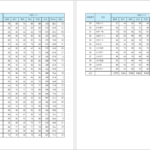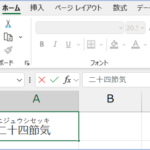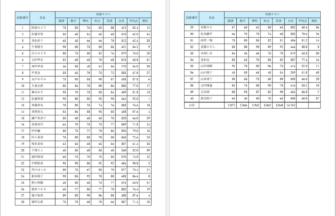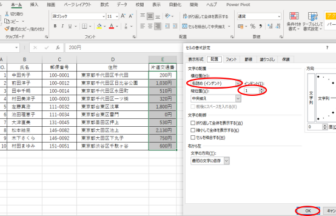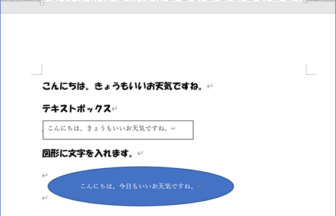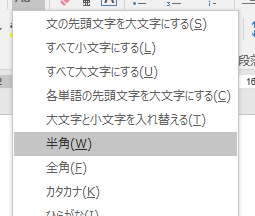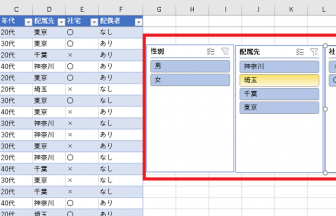こんにちは。うらら先生です。
文字を入力したときに、ふりがなを付けたいと思うことはありませんか?
たとえば、難しい言葉や人名にふりがなを付けることで、読み手にとって親切な文書になります。
この「ふりがな」のことを、WordやExcelでは「ルビ」と呼びます。
WordとExcelでは、ルビの付け方に違いがありますが、今回はWordでの付け方を確認していきましょう。
今回は、「二十四節気」という単語にふりがなをつけてみましょう。
- ふりがなをつけたい文字を選択し、リボンの[ホーム]タブ – [フォント]グループ – [ルビ]をクリックします。
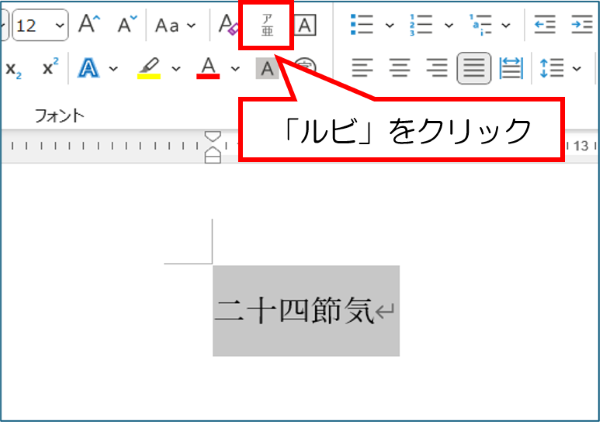
- 「ルビ」ダイアログボックスが開き、ふりがなの候補が表示されます。
今回のサンプルでは、「二十四節気」に対して「にじゅうよんせつき」と表示されています。
ただし、正しい読みは「にじゅうしせっき」ですので、修正が必要です。
- 赤枠の部分で読みを修正できます。
今回のサンプルでは、「二十四」と「節気」に分かれているため、それぞれの読みを入力し直します。
修正が完了したら、[OK]をクリックします。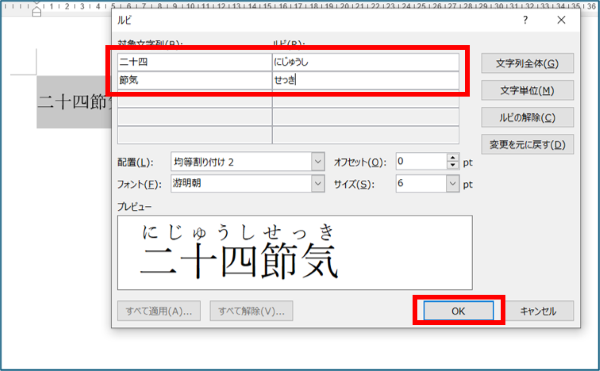
- これで、正しく「にじゅうしせっき」とふりがなが表示されました。
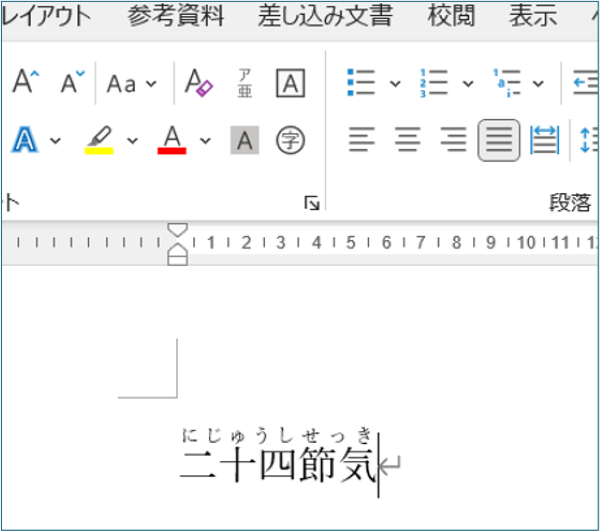
「ルビ」ダイアログボックスの各項目について説明します。
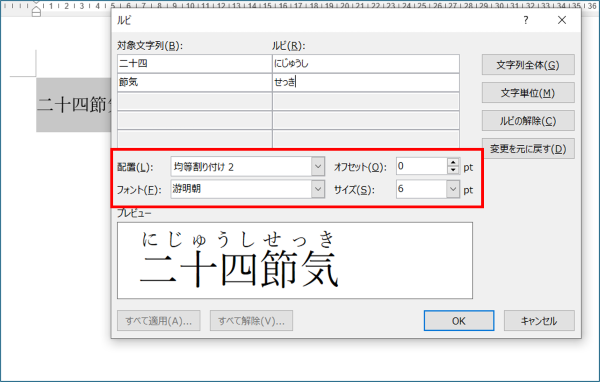
- 配置
 ふりがなの表示位置を設定できます。
ふりがなの表示位置を設定できます。
「中央揃え」、「均等割り付け1」、「均等割り付け2」、「左揃え」、「右揃え」があります。 - フォント
ふりがなのフォントを好みに応じて変更できます。 - オフセット
元の文字とふりがなの間隔を調整します。 - サイズ
ふりがなのフォントサイズを指定します。
ふりがな(ルビ)を活用することで、読み手への配慮ができるだけでなく、氏名や用語などの誤読を防ぐことにもつながります。
特に多くの人が目にする資料や、専門用語が含まれる文書ではとても有効な機能です。ぜひ、文書作成の際には積極的に活用してみてください!
次回は、Excelでのふりがな(ルビ)機能についてご紹介します。